随着电脑的使用率越来越高,我们有时候可能会遇到对win10系统设置让回收站自动清理垃圾的设置方法,下面小编带领大家看看win10系统设置让回收站自动清理垃圾的详细步骤:
方法一、当存储容量达到一定数值自动清理
首先、我们需要打开桌面上的回收站,接着右键回收站的空白部分进入属性;
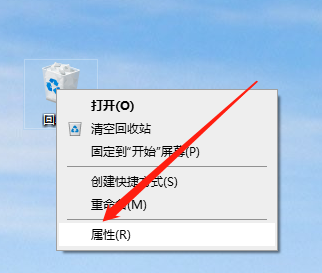
接着、勾选自定义大小选项,修改自动清理的存储数值保存即可。
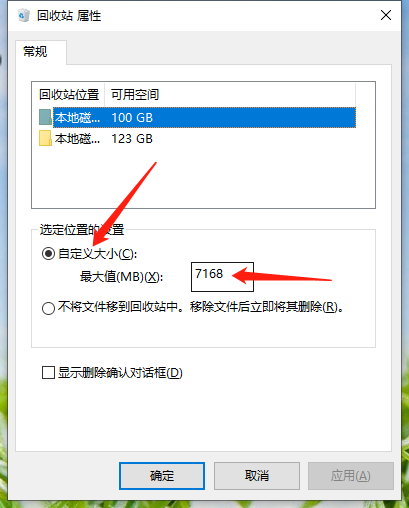
方法二、当计算机开机时及自动清理
首先、组合键(WIN+R)呼出运行窗口,粘贴“shell:Startup”命令并回车;
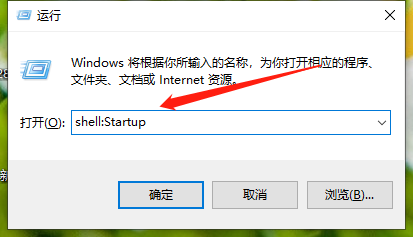
接着、右键文件夹中空白部分,选择新建快捷方式;
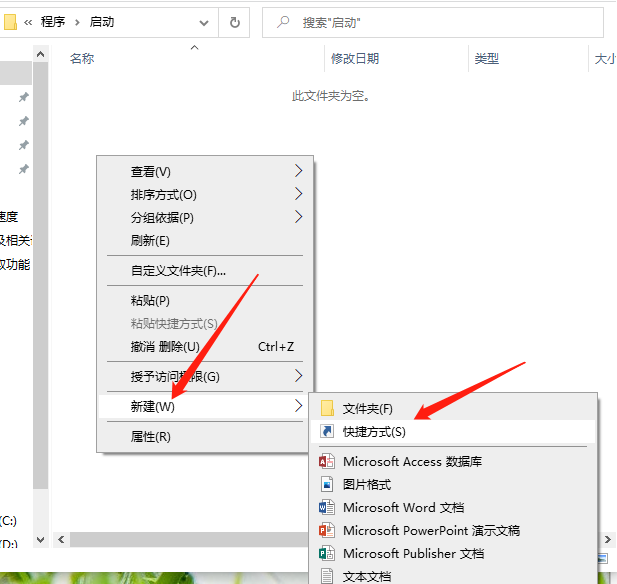
然后、在输入框中粘贴“cmd.exe /c "echo Y|PowerShell.exe -NoProfile -Command Clear-RecycleBin"”命令点击下一步按钮;
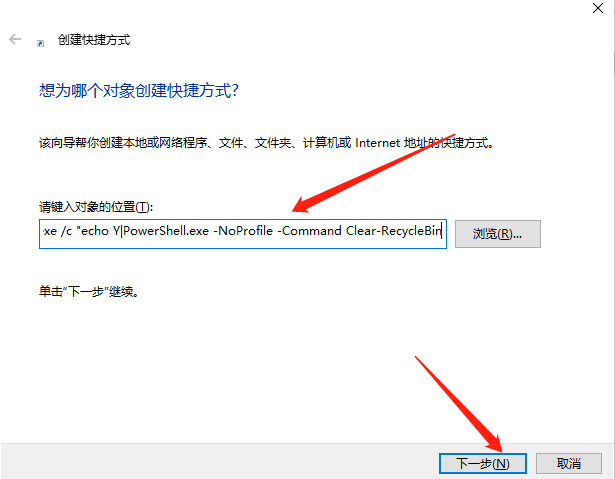
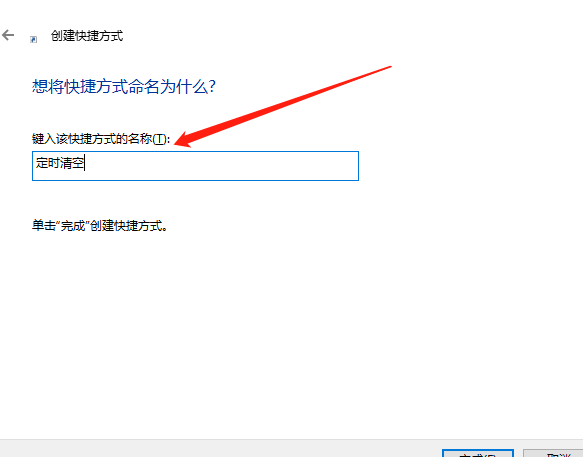
上面就是关于win10系统设置让回收站自动清理垃圾的操作方法还有不会的朋友可以按照上面的步骤来解决,更多精彩内容欢迎继续关注!
如还有其他疑问请点击网站上方意见反馈,小编将在第一时间回复你!
uc电脑园提供的技术方案或与您产品的实际情况有所差异,您需在完整阅读方案并知晓其提示风险的情况下谨慎操作,避免造成任何损失。

浏览次数 15322
浏览次数 626
浏览次数 787
浏览次数 9331
浏览次数 6356
未知的网友